您好,登录后才能下订单哦!
这篇文章将为大家详细讲解有关Visual Studio如何实现xml文件使用app.config、web.config等的智能提示,小编觉得挺实用的,因此分享给大家做个参考,希望大家阅读完这篇文章后可以有所收获。
在.Net开发的过程中,有时我们需要使用Xml文件作为配置文件(基于某些情况的考虑),而不是app.config、web.config这种,但是我们在xml中配置时希望可以增加类似编辑app.confg、web.config文件时的智能提示。
没有作特殊配置时,编写xml文件如下:
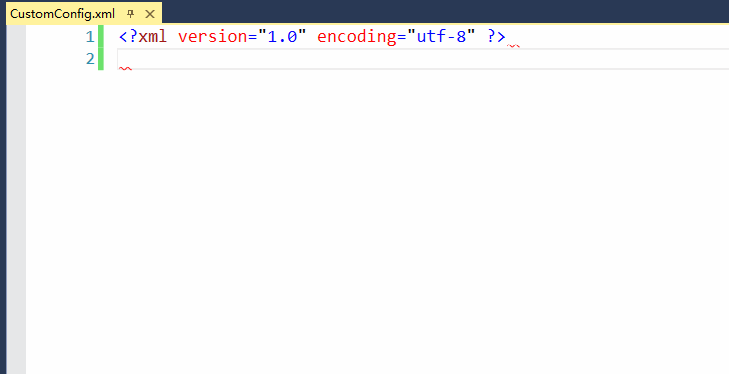
从上图可以看到,没有智能提示。但是我们编辑app.config、web.config时有智能提示,比如上面的configuration,我们可能只要输入前面几个字母就会弹出智能提示,然后可以直接从下来中选择。如下图:
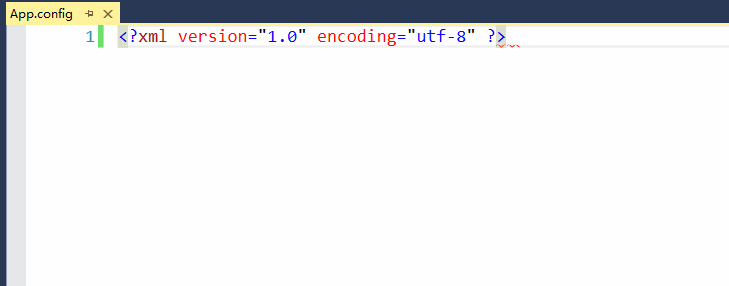
在VisualStudio中可以为Xml文件指定Xml架构,架构一般是扩展名为.xsd的文件。
下面我们要实现编写xml文件时也可以使用类似app.config、web.config中的智能提示。
1、在VisualStudio中打开app.config或者web.config文件(没有可以添加,添加方式是右击项目,选择“添加”→“新建项”,从弹出的面板中选择),右击空白处,从弹出的菜单中选择属性。

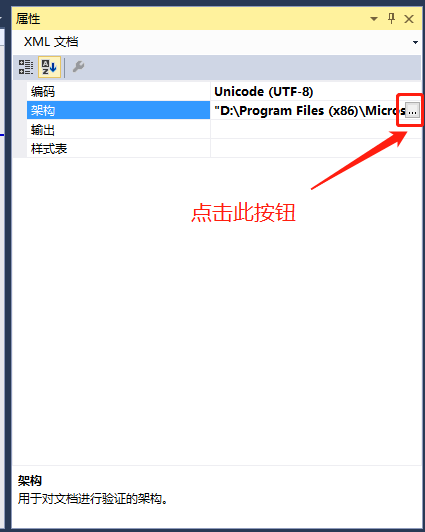
然后弹出如下图的窗口:

我们记住打勾的三个文件名
2、打开xml文件,在空白处右击,在弹出的菜单中选择属性,弹出属性面板,在属性面板中架构一栏,右击右边的按钮,弹出Xml架构选择界面。
可以看到,默认的xml架构如下图:
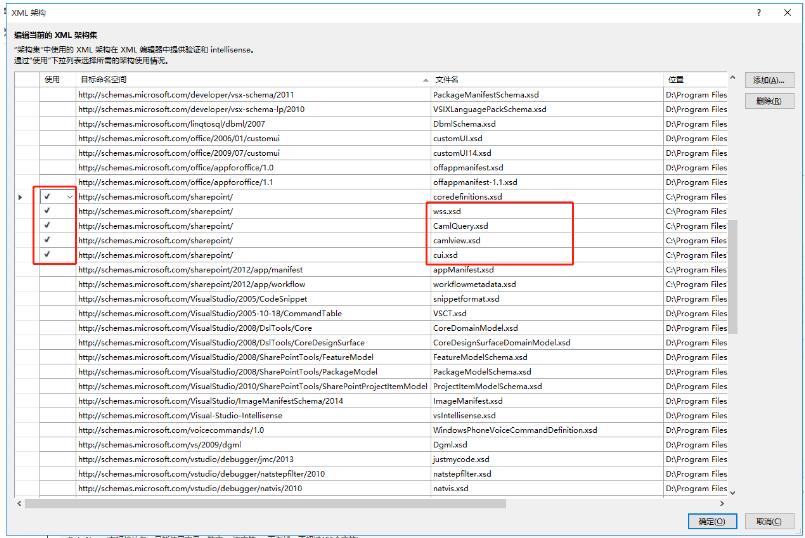
这里取消选择默认的xml架构,选择app.config、web.config使用的xml架构,点击”确定“保存。
然后我们再编辑xml文件,发现已经有了智能提示了。
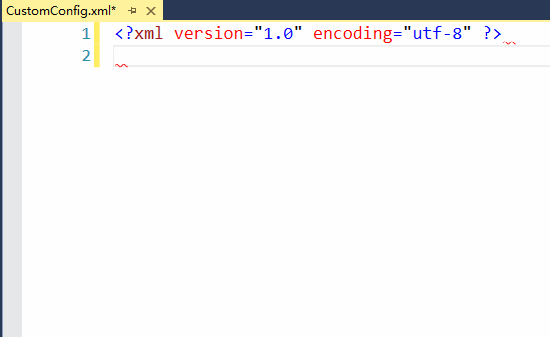
关于“Visual Studio如何实现xml文件使用app.config、web.config等的智能提示”这篇文章就分享到这里了,希望以上内容可以对大家有一定的帮助,使各位可以学到更多知识,如果觉得文章不错,请把它分享出去让更多的人看到。
免责声明:本站发布的内容(图片、视频和文字)以原创、转载和分享为主,文章观点不代表本网站立场,如果涉及侵权请联系站长邮箱:is@yisu.com进行举报,并提供相关证据,一经查实,将立刻删除涉嫌侵权内容。